दो y अक्षों के साथ matplotlib प्लॉट कैसे बनाएं
दो y-अक्षों के साथ Matplotlib प्लॉट बनाने का सबसे आसान तरीका ट्विनक्स() फ़ंक्शन का उपयोग करना है।
निम्नलिखित उदाहरण दिखाता है कि व्यवहार में इस फ़ंक्शन का उपयोग कैसे करें।
उदाहरण: दो Y अक्षों के साथ एक Matplotlib प्लॉट बनाएं
आइए मान लें कि हमारे पास निम्नलिखित दो पांडा डेटाफ़्रेम हैं:
import pandas as pd #createDataFrames df1 = pd. DataFrame ({' year ': [1, 2, 3, 4, 5, 6, 7, 8, 9, 10], ' sales ': [14, 16, 19, 22, 24, 25, 24, 24, 27, 30]}) df2 = pd. DataFrame ({' year ': [1, 2, 3, 4, 5, 6, 7, 8, 9, 10], ' leads ': [4, 4, 4, 5, 4, 5, 7, 8, 5, 3]})
दोनों डेटाफ़्रेम “वर्ष” वैरिएबल साझा करते हैं जो 1 से 10 तक होता है, लेकिन पहला डेटाफ़्रेम प्रत्येक वर्ष कुल बिक्री प्रदर्शित करता है जबकि दूसरा डेटाफ़्रेम प्रत्येक वर्ष कुल लीड प्रदर्शित करता है।
हम एक Matplotlib प्लॉट बनाने के लिए निम्नलिखित कोड का उपयोग कर सकते हैं जो दो Y अक्षों वाले चार्ट पर बिक्री और लीड प्रदर्शित करता है:
import matplotlib. pyplot as plt
#define colors to use
col1 = ' steelblue '
col2 = ' red '
#define subplots
fig,ax = plt. subplots ()
#add first line to plot
ax. plot (df1. year , df1. sales , color=col1)
#add x-axis label
ax. set_xlabel (' Year ', fontsize= 14 )
#add y-axis label
ax. set_ylabel (' Sales ', color=col1, fontsize= 16 )
#define second y-axis that shares x-axis with current plot
ax2 = ax. twinx ()
#add second line to plot
ax2. plot (df2. year , df2. leads , color=col2)
#add second y-axis label
ax2. set_ylabel (' Leads ', color=col2, fontsize= 16 )

चार्ट के बाईं ओर y-अक्ष प्रति वर्ष कुल बिक्री दर्शाता है और चार्ट के दाईं ओर y-अक्ष प्रति वर्ष कुल लीड दिखाता है।
ग्राफ़ में नीली रेखा प्रति वर्ष कुल बिक्री दर्शाती है और लाल रेखा प्रति वर्ष कुल लीड दर्शाती है।
चार्ट में रेखाओं का स्वरूप बदलने के लिए बेझिझक मार्कर और रेखा चौड़ाई तर्कों का उपयोग करें:
import matplotlib. pyplot as plt
#define colors to use
col1 = ' steelblue '
col2 = ' red '
#define subplots
fig,ax = plt. subplots ()
#add first line to plot
ax. plot (df1. year , df1. sales , color=col1, marker=' o ', linewidth= 3 )
#add x-axis label
ax. set_xlabel (' Year ', fontsize= 14 )
#add y-axis label
ax. set_ylabel (' Sales ', color=col1, fontsize= 16 )
#define second y-axis that shares x-axis with current plot
ax2 = ax. twinx ()
#add second line to plot
ax2. plot (df2. year , df2. leads , color=col2, marker=' o ', linewidth= 3 )
#add second y-axis label
ax2. set_ylabel (' Leads ', color=col2, fontsize= 16 )
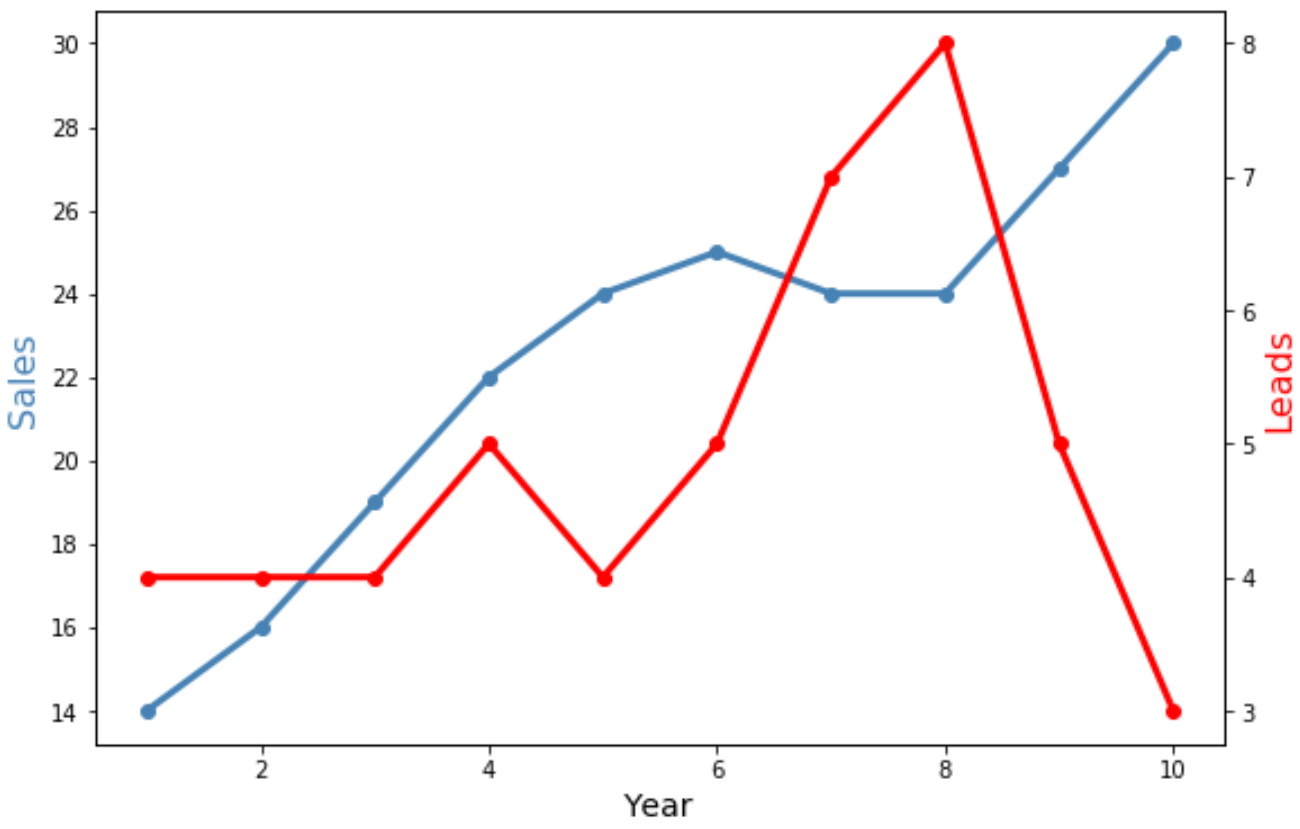
ध्यान दें कि दोनों लाइनें अब व्यापक हैं और व्यक्तिगत डेटा बिंदुओं को प्रदर्शित करने के लिए “ओ” मार्कर शामिल हैं।
अतिरिक्त संसाधन
निम्नलिखित ट्यूटोरियल बताते हैं कि मैटप्लोटलिब में अन्य सामान्य ऑपरेशन कैसे करें:
Matplotlib में अक्ष लेबल स्थिति को कैसे समायोजित करें
Matplotlib में अक्ष श्रेणियाँ कैसे सेट करें
Matplotlib में X अक्ष मान कैसे सेट करें